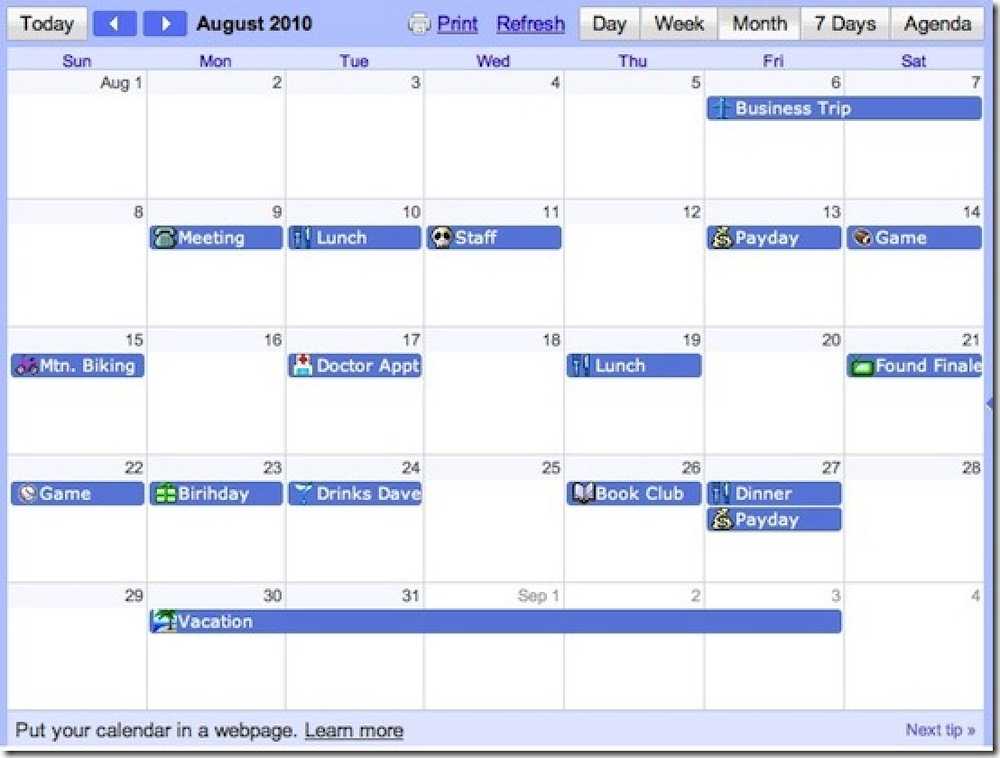あなたが休日のためにあなたのXPマシンをカスタマイズする方法を探しているなら、あなたはマイクロソフトからのoldieしかしgoodie ChristmasTheme 2004をインストールしたいかもしれません。ここで私たちはあなたのXPコンピュータにそれをインストールするときあなたが期待できるものを見てみます. クリスマステーマ2004 インストールが成功した後、 表示プロパティ ウィンドウが開きます テーマ タブをクリックして、あなたはそれを使い始めるために適用とOKをクリックする必要があります。. あなたはそれが彼のそりにサンタクロースとのきちんとしている雪に覆われた背景を加えるのを見るでしょう。また、ポインタとマイコンピュータのような他のいくつかのアイコンも変わります。また、起動すると、標準のログオン音ではなくクリスマスジングルが鳴ります。. テーマを適用した後の[マイコンピュータ]、[マイネットワーク]、[マイドキュメント]、および[ごみ箱]アイコンを詳しく見てみましょう。ポインタがベルを鳴らすサンタに変更されていることにも注意してください。. もう一つのクールな機能は、サンタが飛び回って配達プレゼントを見せるきれいな3Dスクリーンセーバーです。. に入ることによってあなたは後でテーマを変えることができます 表示プロパティ 下 テーマ タブと別のものを選択する. もちろん、カスタマイズサイトからダウンロードできるクリスマスや休日のテーマは他にもありますが、これはマイクロソフトが提供する公式のものです。あなたのXPマシンで、ホリデーシーズン中に数日間テーマを表示したいのであれば、仕事は完了です。. MicrosoftからChristmasTheme 2004をダウンロードする
すべての記事 - ページ 1639
ユーザーがGoogleカレンダーの場合は、それをカスタマイズするためのオプションが必要になるかもしれません。デフォルトのインターフェースにうんざりしていないのであれば、今日はGoogle LabsのEvent Flairsを見てください。カレンダーの外観をカスタマイズできます。. 編集者注:このゲスト投稿は、以下のメンバーによって書かれました。 TestFreaks.com ガジェットやハイテク製品のレビューが掲載されている場所. イベントフレア Googleカレンダーは、おそらく今日最も人気のあるクラウドカレンダーです。これには多くの理由があります。それは事実上どこからでも使用でき、さまざまなプラットフォームで動作し、しかも無料であるという事実を含みます。ただし、Googleカレンダーについて言えることの1つは、それが正確ではないということです。実際、カレンダーを使用して友達とのXboxゲームセッションとテレビでのお気に入りの番組のシーズンフィナーレについての思い出との違いを見分けるには、ちょっとした一見のためには多すぎる読書が必要. しかし、Google Labsはそれを変えるために懸命に働いています。 Googleカレンダーに追加された最新の機能の1つは「イベントフレア」です。イベントフレアは、その名前が示すように、カラフルなアイコンを追加して、特定のイベントに小さなフレアを追加する方法です。私たちの多くはカレンダーをスキャンする傾向があるので、アイコンを使うと一目でわかるようになります。言うまでもなくそれだけで素敵に見えます。下のカレンダー画像と上のflair追加画像を比較してください。. お分かりのように、その才能はカレンダーに多くのことを加えています。しかし、他のソリューションとは異なり、この貴重なツールは複雑なインストールやブラウザ拡張を必要としません。実際にあなたのカレンダーにカレンダーの雰囲気を追加するのは本当に簡単です。これはGoogle Labのツールなので、下のように、カレンダーWebページの右上からGoogle Labsアイコンを選択する必要があります。 Google Labsのフラスコをクリックすると、以下のダイアログが表示されます。ここに興味を引くいくつかの素晴らしい機能がありますが、我々はカレンダーの雰囲気の後にいます(下の画像を参照)。 「有効にする」ラジオボタンを選択してフレアカレンダーガジェットを有効にします。次に、ダイアログ上部の[保存]をクリックしてカレンダーに戻ります。. さて、あなたはイベントフレアを有効にしたので、あなたはそれらをどのように使用しますか?まあ、それは本当にとても簡単です。既存の予定を選択するか、新しい予定を作成してから、カレンダーの右側を見ます。あなたは下のアイコン選択を見るべきです。イベントに最も適したアイコンを選択するだけです。アイコンが消え、イベントが更新されたというメッセージが表示されます。おめでとう、あなたはどんなブラウザからでもアクセスできる非常に見栄えの良いGoogleカレンダーを持っていることへのあなたの方法にあります. もちろん、画面上にイベントを表示するためのツールがあると、貴重な不動産が大量に消費されます。積極的にイベントを操作したりアイコンを割り当てたりしていないときは、赤い矢印で示されているようにバーをクリックしてツールを切り替えることができます。閉じるボタン(紫色の矢印)をクリックすると、イベントを再度有効にする必要があります。ただし、割り当てられたイベントアイコンは機能し続けます。. 結論 イベントフレアを使用すると、Googleカレンダーを視覚的に魅力的にするだけでなく、すばやく確認することも簡単にできます。そして今日の私達の忙しい世界では、少し節約された時間は銀行のお金です。 (表示されているカレンダー画像は表示の目的で絞り込まれています。実際の使用では、画像を拡大して、イベントテキストを読みやすく詳細にします。).
このチュートリアルでは、今シーズン上映される最も期待される映画の1つのロゴを作成する方法を見ていきます。 - スパイダーマン3. まず第一に、1979年のフォントをダウンロードしてあなたのフォントフォルダにインストールしてください. 白い背景を持つ新しいキャンバスを作成します。たとえば、約400×300ピクセルです。フォントの種類を選択 1979年, 「」と入力します3"、フォントサイズを 250pt, 水平スケールを 130% 有効にする フェイクイタリック. 「3」を画面中央に合わせて呼び出します ブレンドオプション そして、リアルなSpiderman 3フォントを作りましょう。. で以下のスタイルを微調整します。 ブレンドオプション. 影を落とす:不透明度[38%]、距離[0px]、広がり[0%]、サイズ[10px] 内側の影:距離[0px]、チョーク[0%]、サイズ[10px] ベベルとエンボス:スタイル[インナーベベル]、テクニック[チゼルハード]、深さ[100%]、方向[上]、サイズ[3px]、柔らかさ[0px]、光沢のある輪郭[リング] グラデーションオーバーレイ : カラーストップ:カラー[#535b5e]、ロケーション[0%] カラーストップ:色[#ffffff]、場所[25%] カラーストップ:色[#ffffff]、場所[75%] カラーストップ:カラー[#535b5e]、ロケーション[100%] ブレンディングオプションの調整が完了すると、次のようになります。. Ctrlキーを押しながらテキストの[レイヤーのサムネイル]を左クリックして、テキストを強調表示します。選択部分をハイライト表示した状態で、[新しいレイヤーを作成]、[グラデーションツール]を選択します。. 一番上まで進む...
iPad 2!多くの人がそれを愛し、多くの人がそれを望んでいますが、多くの人がそれを描くことはできません。驚くべきことに、それとそのスマートカバーを描くことはまったく難しいことではありません!このチュートリアルでは、スマートカバー付きの完全なiPad 2を作成する方法を説明します。以下の結果とまったく同じです。 私たちはたくさんのレイヤースタイルとベクトル描画を使います、そしてこの洗練された製品を完成させることへのいくらかの情熱かもしれません。始めましょう! ステップ1:iPadの基本形状 サイズ1500×800 pxの新しいファイルを作成することから始めます。角丸長方形ツールを有効にします。モードを半径15ピクセルと色でshapeに設定します。#f5f5f5. レイヤースタイルを追加 内側の輝き そして ストローク. ステップ2:スクリーン iPadの内側に長方形を描く. レイヤースタイルを追加 ストローク. ステップ3 画面コンテンツの簡単な画像を作成しましょう。新しいレイヤーを作成し、それがスクリーンレイヤーの上にあることを確認してください。柔らかいブラシを使用していくつかの色を塗ります。 Ctrl / Cmd + Alt + Gを押して、レイヤーをクリッピングマスクに変換します。ペイントしたものはすべて画面内に表示されます。. ステップ4:ホームボタン iPadの下部に楕円を描きます。塗りつぶしを0%に設定. レイヤースタイルを追加 内側の影, ベベルとエンボス, そして...
トランスフォーマー映画はこれまででこれまでに作成された史上最高の映画です。これはトランスフォーマーファンのためのものです - Photoshopでトランスフォーマーとオートボット&詐欺アイコンを作成する. Transformers Fontsのダウンロード デザインを始める前に、私はインターネットの周りで似たようなTransformersフォントを探しています。これが私が得ることができる最も近いものです。このフォントをダウンロードして最初にインストールしてください. Windows用のダウンロード Mac用のダウンロード 1.トランスフォーマーを書いてそれをラスタライズした 好みのサイズで新しいキャンバスを作成します。私は420x250pxを使っています。黒の背景でそれを埋める、書く “トランスフォーマー” 今すぐダウンロードして一元管理したSF TransRoboticsフォント付き. テキストレイヤーを右クリックして選択 ラスタライズタイプ 2.類似点を作る の下の部分をハイライトしますT「と」F「と マキーツール, Altキーを押しながら矢印を押したままにすると、両方のアルファベットの長さが長くなります。. 3.フォントをメタライズした レイヤーを右クリック ブレンドオプション, 次のスタイルを調整してください. 内側の輝き ベベルとエンボス カラーオーバーレイ カラーコード: #31464F グラデーションオーバーレイ カラーストップ1:#000000、位置:0%...
私はアーティストではありませんでした。私に猫を引くように頼むと、あなたはそれが何かの上にあるように見える馬の絵で終わるかもしれません。それ以来、孤独で平和な死を遂げることができるように、私は芸術的な面を片隅に枯れさせることにしました。私が聞いたことがないか、試したことがあるのか、それ以来、離れることによる離脱症状に苦しんできたのか、それは初めてでした。 何かを描きます OMGPOPによると、私のような人々にはまだ希望があると私は考えています。しかし私は掘ります. 急成長中のソーシャルドローイングおよび推測ゲームとしてブランド, 何かを描きます (としても知られている 私のものを描く n一部のプラットフォームでは、ゲームパートナーの落書きや落書きを推測する能力に対して、描画スキルを競います。ある人にとってはそれは時間を過ごすのを助けることが中毒性のゲームです、他の人にとっては、それは彼らの驚くべき落書きスキルを披露するための別のプラットフォームです、私は子供だからね. あなたがこれらの25の「Draw Something」アートワークが傑作より少ない何かであると思うならば、彼らのFacebookページからゲームをダウンロードしてください、そして、ゲームで1つか2つの実行をしてください。. 「腰痛」 "バスタブ" "蜂" "牛肉" "ケンタウロス" 「チェーンソー」 「コナン」 「カウガール」 "クロール" "地球" "ゴールキーパー" "宿題" "香港" 「KFC」 「コウパ」 "レモネード" "光" "ミルクマン" 「ミトン」 "卓球"...
投稿しました 何かを描く:極値に行くいたずら書き 簡単な落書きゲームDraw Somethingを最高のレベルまで引き上げる才能を祝う、以前のもの。投稿には圧倒的な反応があり、他にも私たちが紹介したような素晴らしい落書きを見つけることができる場所についての多くの提案が寄せられています。そして私たちが考えたのは、私たちが見つけたものをみんなに見せるために2番目の部分を作ってはいけないということ? ここに集まったのはその2 極値に行く何か落書きを描く あなたの鑑賞の喜びのために. "ベッカム" “キャンプ” “キューボール” “ドアベル” “ギャングスター” “ピットブル” “シス” “爆発する” “KFC” “ラグラッツ” “トワイライト" “ワールドカップ” “ライオンキング” ”ミイラ” “オバマ” “ガラガラ” “タイタニック” “エイリアン” “クッパ” “肉屋” “卒業” “ホット” “神戸”...
Google Plusには、ドラッグアンドドロップで友達をグループ化するプロセスを少し簡単にする機能があります。 Facebookでは、このグループ化機能は友達リストを作成するのに似ており、Facebookのウォールでニュースフィードを整理するのに役立ちます。しかし問題は、Facebookで友達リストを作成することは、Facebookで新しいグループを作成することほど簡単ではないということです。. Facebookでは、友達リストを作成するプロセスは少し難しく、数回のクリックが必要です。しかし、心配する必要はありません。GooglePlusと同じように、ドラッグアンドドロップでFacebookに新しい友達リストを作成できる方法を見つけました。ドラッグアンドドロップで友達のグループ化を簡単にするWebアプリケーションであるCircle Hackを使用します。. 友達をドラッグアンドドロップして新しいリストを作成します 始めるには、Circle HackのWebサイトにアクセスして、Facebookのログインボタンをクリックしてください。. Facebookがポップアップを表示しますので、クリックしてください。 Facebookでログインする. ログインすると、友達のリストがWebサイトに表示されます。ページの下部に円が表示されます。友達を輪にドラッグするだけで、Facebookに新しい友達リストを作成できます。. 関連するすべてのピープ音を挿入したら、をクリックします。 リストを作成する 円の真ん中に。ポップアップが表示されたら、あなたのリストに名前を付けて、それからクリックしてください。 OK. 完成すると、あなたはあなたが与えた新しい名前で新しいサークルが現れるのを見るでしょう。. Facebookページに戻ると、左側のサイドバーの[Friends]セクションの下に、既に自動的に作成された新しいリストが表示されます。. 結論 今、あなたはFacebookの中からあなたの友人リストを作成することを忘れることができます絶え間ないクリックと面倒な検索プロセス。 Circle Hackで簡単に.